Excel电子表格如何自动排序(2种类型)?
1、姓名拼音首字母排序。首先打开您需要排序的表格,为了方便演示,如图小编新建了一个。

2、鼠标左键单击菜单栏的“工具”——“选项”。在弹出的“选项”对话框中点击“自定义序列”,然后在“自定义序列”中选择“新序列”,输入序列“A — Z” ,点击确定。


3、选中您需要排序的姓名的单元格,鼠标左键单击菜单栏的“数据”——”排序“,在弹出的“排序”对话框中选择“选项”。



4、在”排序选项“对话框中选择步骤2中输入的序列——”按列排序“——”字母排序”——“确定”,按姓名拼音首字母排序就排好了。


1、按星期排序方法。打开您需要排序的表格,为了方便演示,如图小编新建了一个。
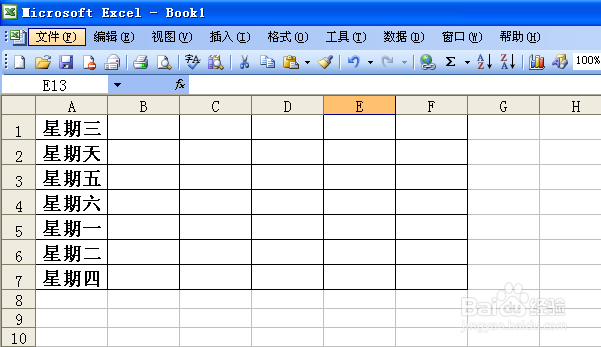
2、选中您要排序的日期,鼠标左键单击菜单栏“数据”——”排序“,在弹出的“排序”对话框中选择“选项”。
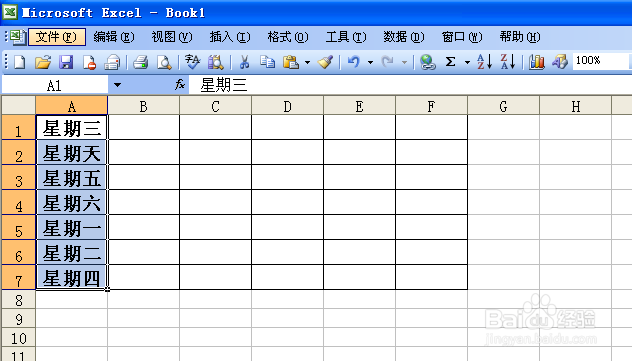

3、在排序选项对话框中选择自定义排序次序为“星期一、星期二……”,点击2个确定,按星期排序就排好了。
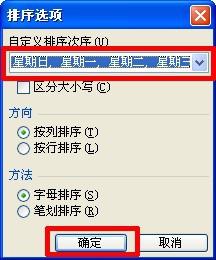
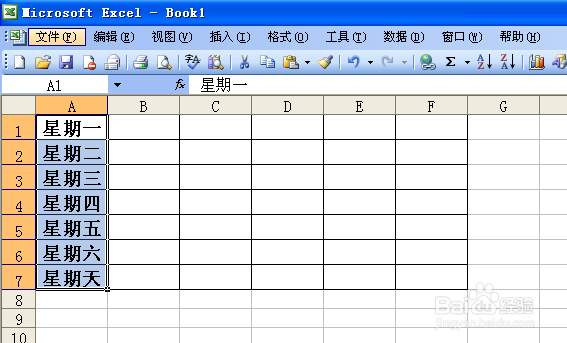
声明:本网站引用、摘录或转载内容仅供网站访问者交流或参考,不代表本站立场,如存在版权或非法内容,请联系站长删除,联系邮箱:site.kefu@qq.com。
阅读量:187
阅读量:160
阅读量:60
阅读量:78
阅读量:102